UltraEdit删除模板的具体方法
时间:2022-10-26 16:10
UltraEdit很多小伙伴都在使用,听说还有人不知道UltraEdit删除模板的具体方法?还有不清楚的和小编一起看看吧。
UltraEdit删除模板的具体方法

我们先打开UltraEdit软件,进行点击UltraEdit的菜单中的 高级 的菜单。
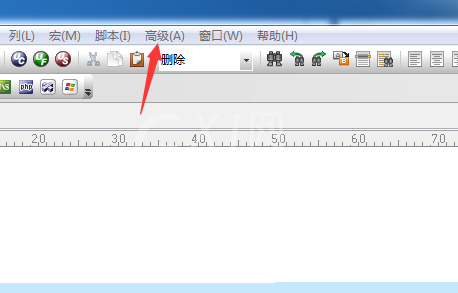
然后我们点击了高级的菜单之后,弹出了下拉菜单中选中为 显示/修改模板 选项。
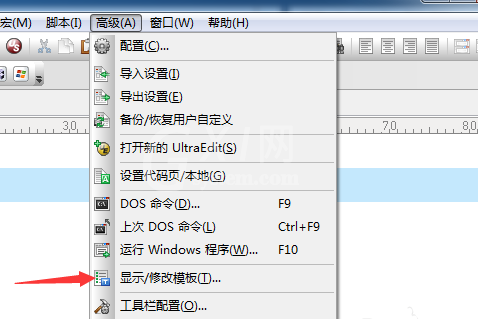
这样就会弹出了一个模板的窗口的界面当中,进行选中需要的删除的模板。
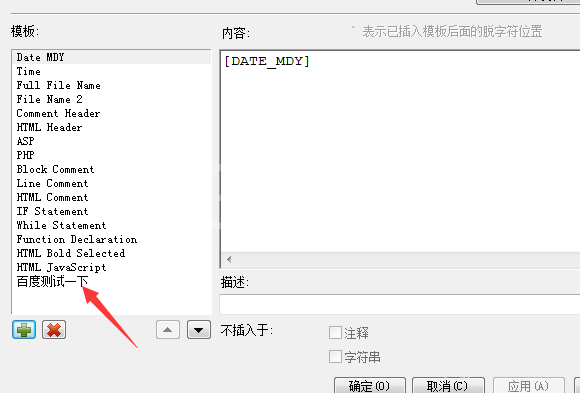
需要删除的模板选中完成之后,进行点击删除按钮。
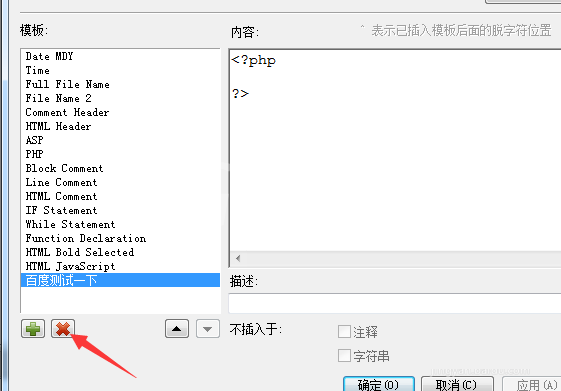
这样就会弹出了一个确认删除的窗口,进行点击 是
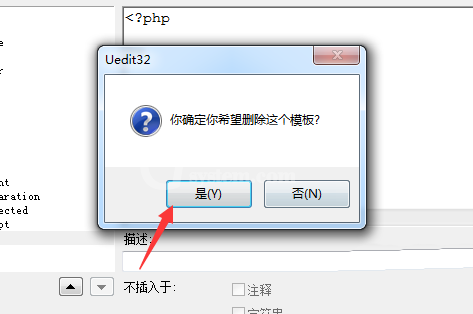
最后可以看到的是模板的被删除成功了。
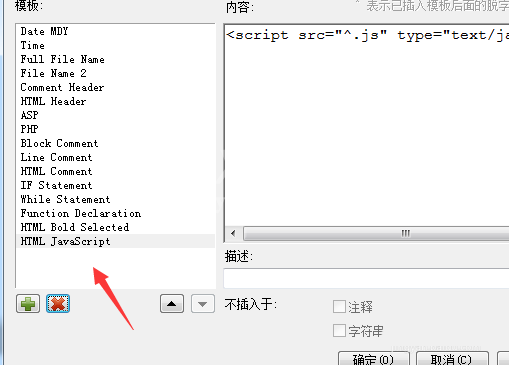
上文就是UltraEdit删除模板的具体方法,相信你们应该都学会了吧!



























